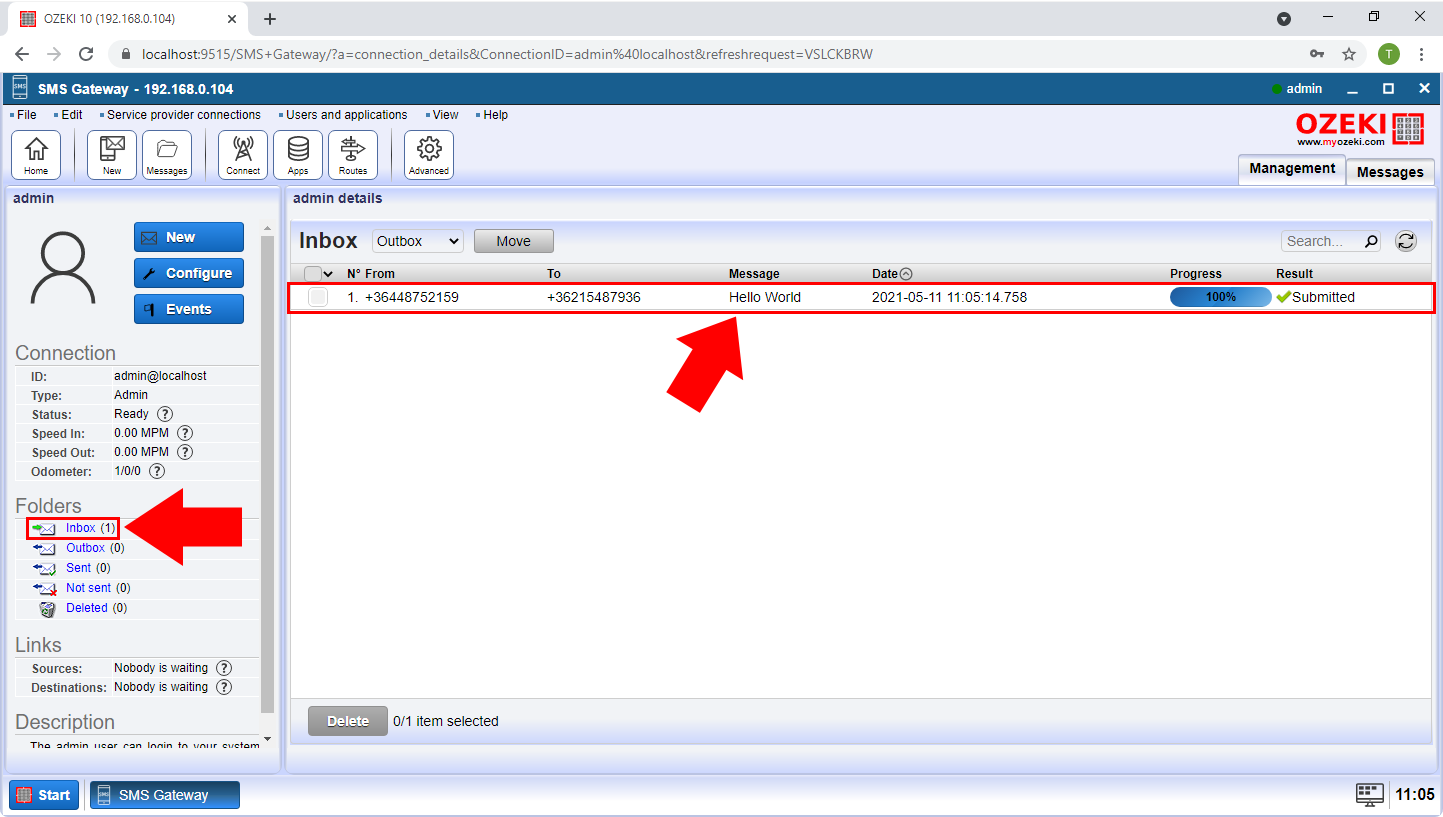Wie man SMS-Nachrichten verschlüsselt
Dieser Artikel beschreibt den Prozess der Einrichtung von Verschlüsselungs- und Entschlüsselungsfunktionen für Verbindungen. Beide Prozesse dauern etwa 5 Minuten und erfordern minimales Wissen über SMS-Kommunikationstechnologie. Das Tutorial ist detailliert und leicht verständlich, und das Ozeki SMS Gateway verfügt über eine intuitive GUI. Die Schritte sind einfach zu befolgen. Sie lernen, wie Sie einen Kanal einrichten, auf dem Sie gesicherte Nachrichten senden können, sodass niemand auf die Informationen in diesem Kanal zugreifen kann. Verlieren Sie keine Zeit mehr. Beginnen wir mit dem Versenden von SMS-Nachrichten.
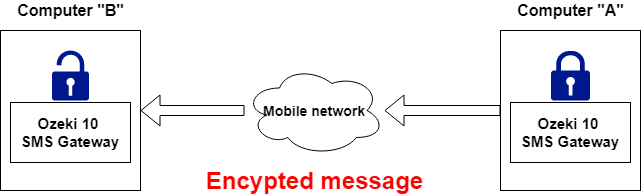
Konfiguration von Computer "A"
Um die Verschlüsselung für ausgehende Nachrichten einzurichten, müssen Sie die Details der ausgehenden Verbindung öffnen. Klicken Sie dazu auf den Namen der ausgehenden Verbindung in der Ausgehend-Liste im mittleren Bereich (Abbildung 2). Auf der Detailseite können Sie die Verbindung anpassen.
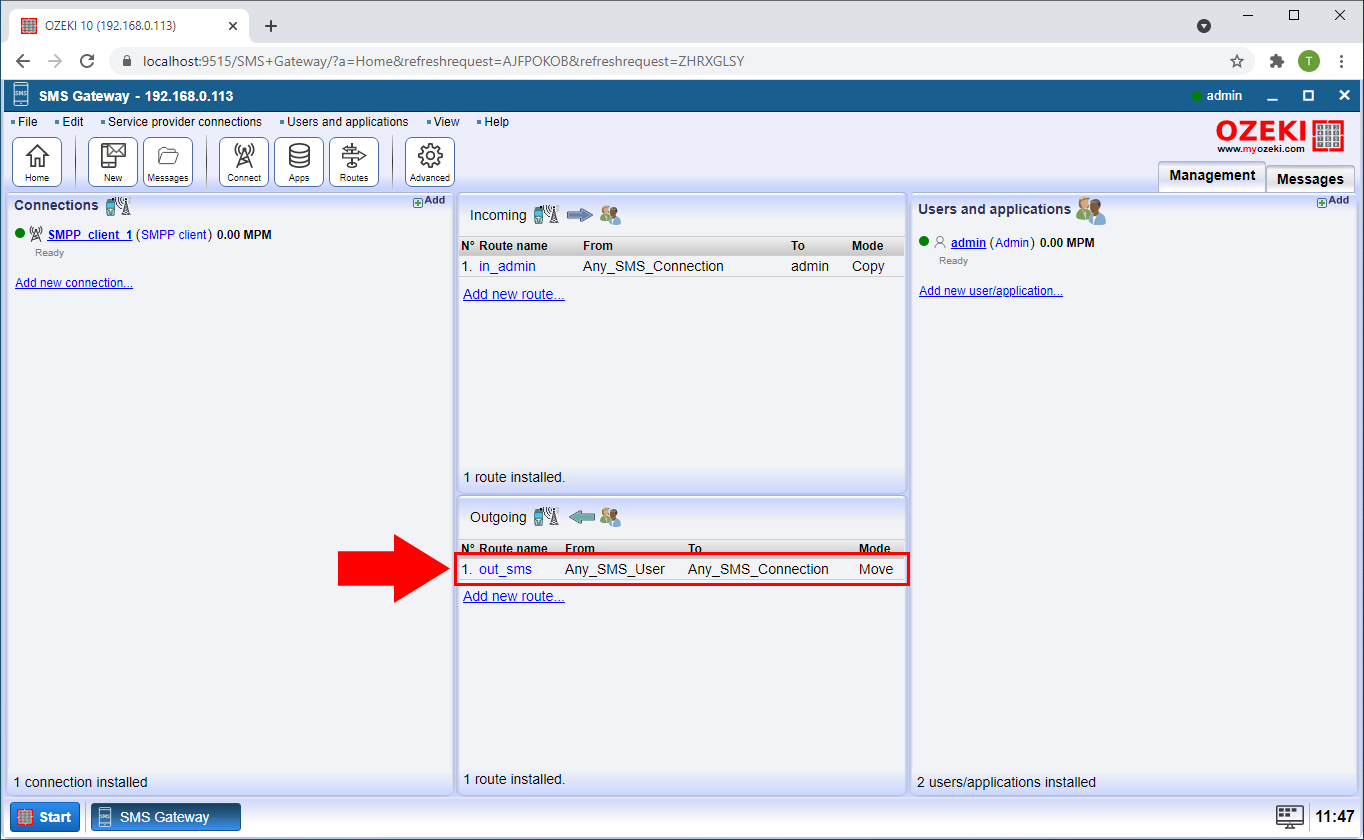
Verschlüsselungsmodifikator erstellen
Im Detailbereich finden Sie einen Tab namens Modifikation. Hier können Sie alle Modifikationsoptionen sehen. Um eine neue hinzuzufügen, klicken Sie auf den Button Neuen Modifikator erstellen. Um alle ausgehenden Nachrichten zu verschlüsseln, wählen Sie die Option Verschlüsselung im rechten Bereich (Abbildung 3).
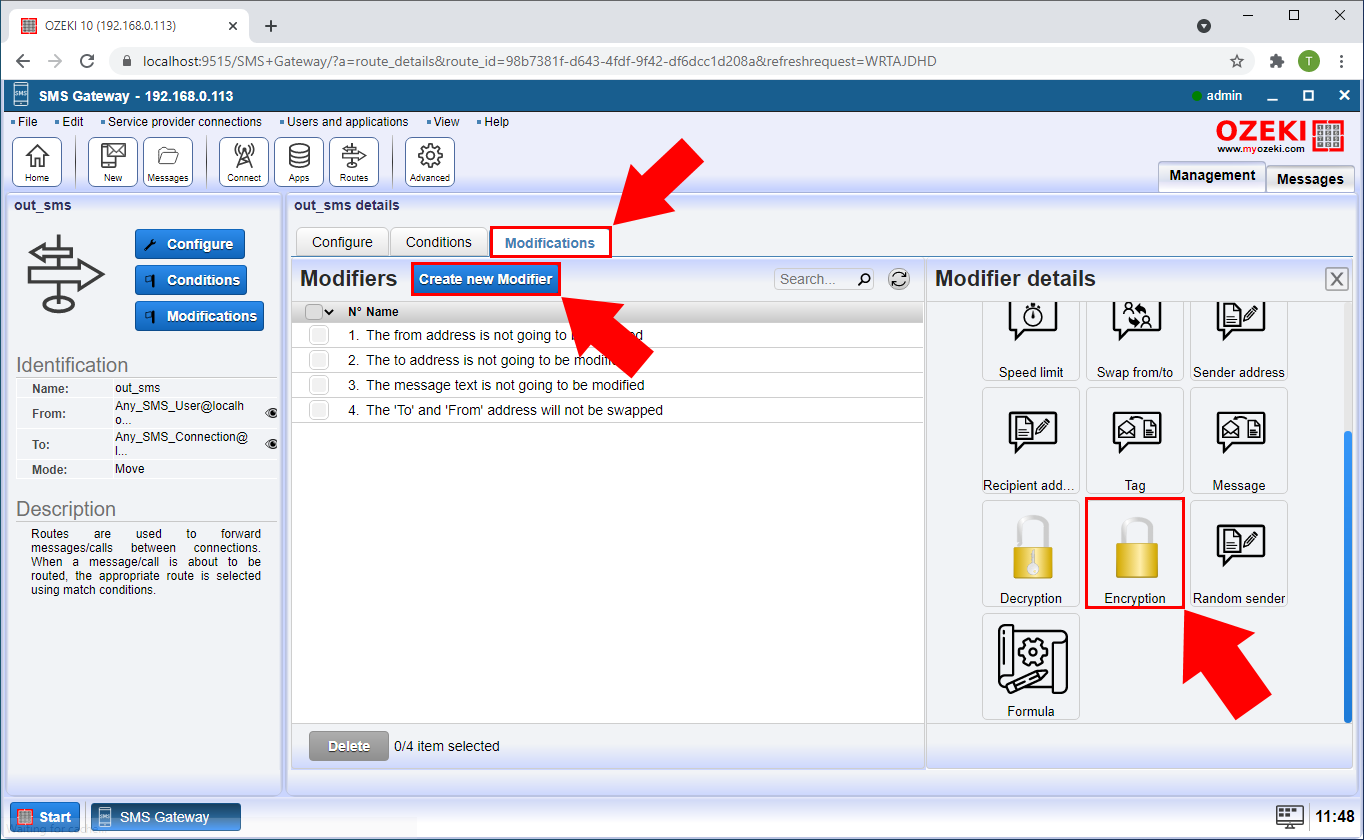
Passwort erstellen
Im Verschlüsselungsmodifikator-Detailbereich (Abbildung 4) können Sie ein Passwort angeben, das beide Seiten zur Entschlüsselung und Verschlüsselung der Nachrichten verwenden können. Stellen Sie sicher, dass das Passwort etwas ist, das Sie sich merken können, aber schwer zu erraten ist. Klicken Sie auf den Button Ok, wenn Sie mit dem Passwort zufrieden sind.
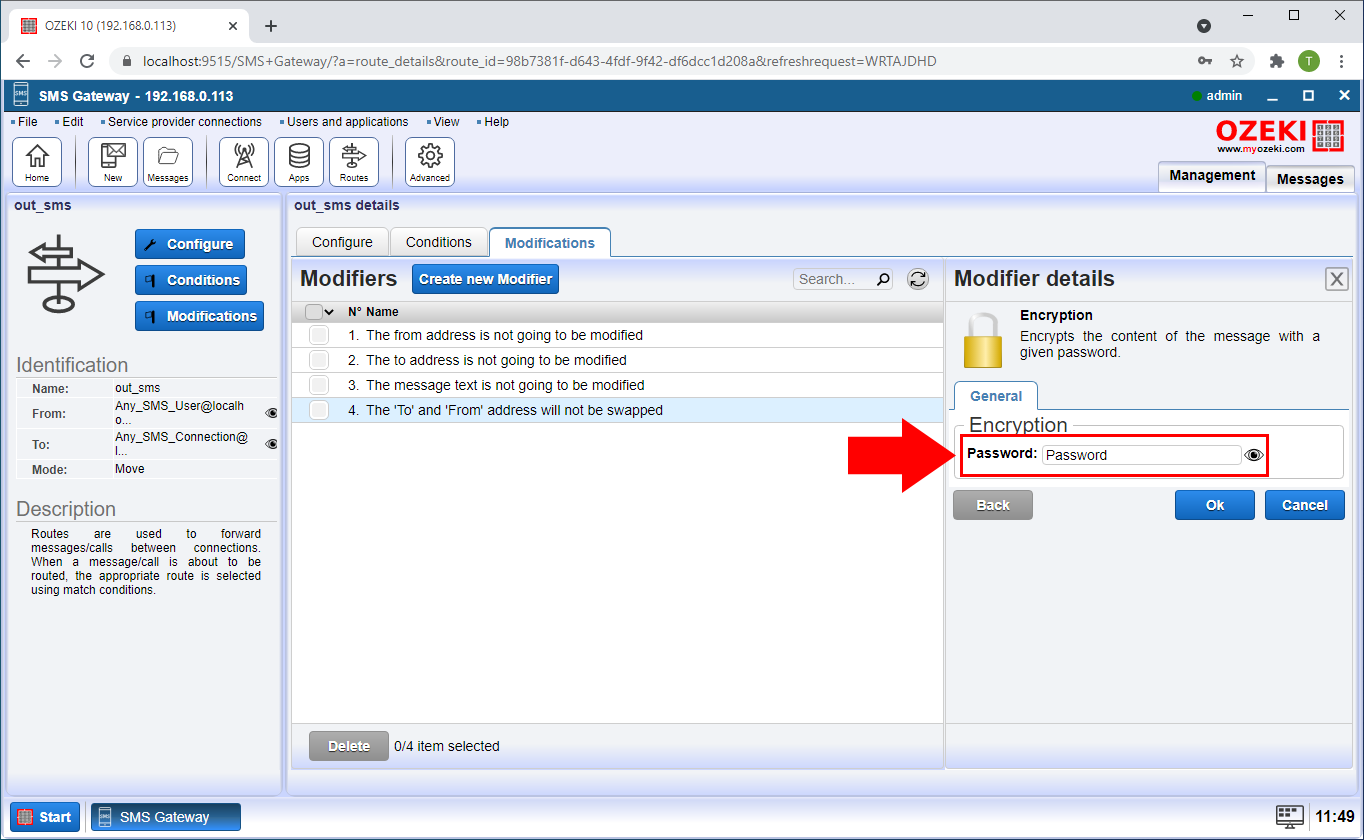
Konfiguration von Computer "B"
Das Ozeki SMS Gateway auf dem anderen Computer benötigt ebenfalls einige Anpassungen. In der Eingehend-Liste finden Sie alle Kanäle, die zum Empfangen von Nachrichten verwendet werden (Abbildung 5). Wählen Sie den Kanal aus, für den Sie einen Entschlüsselungsmodifikator einrichten möchten.
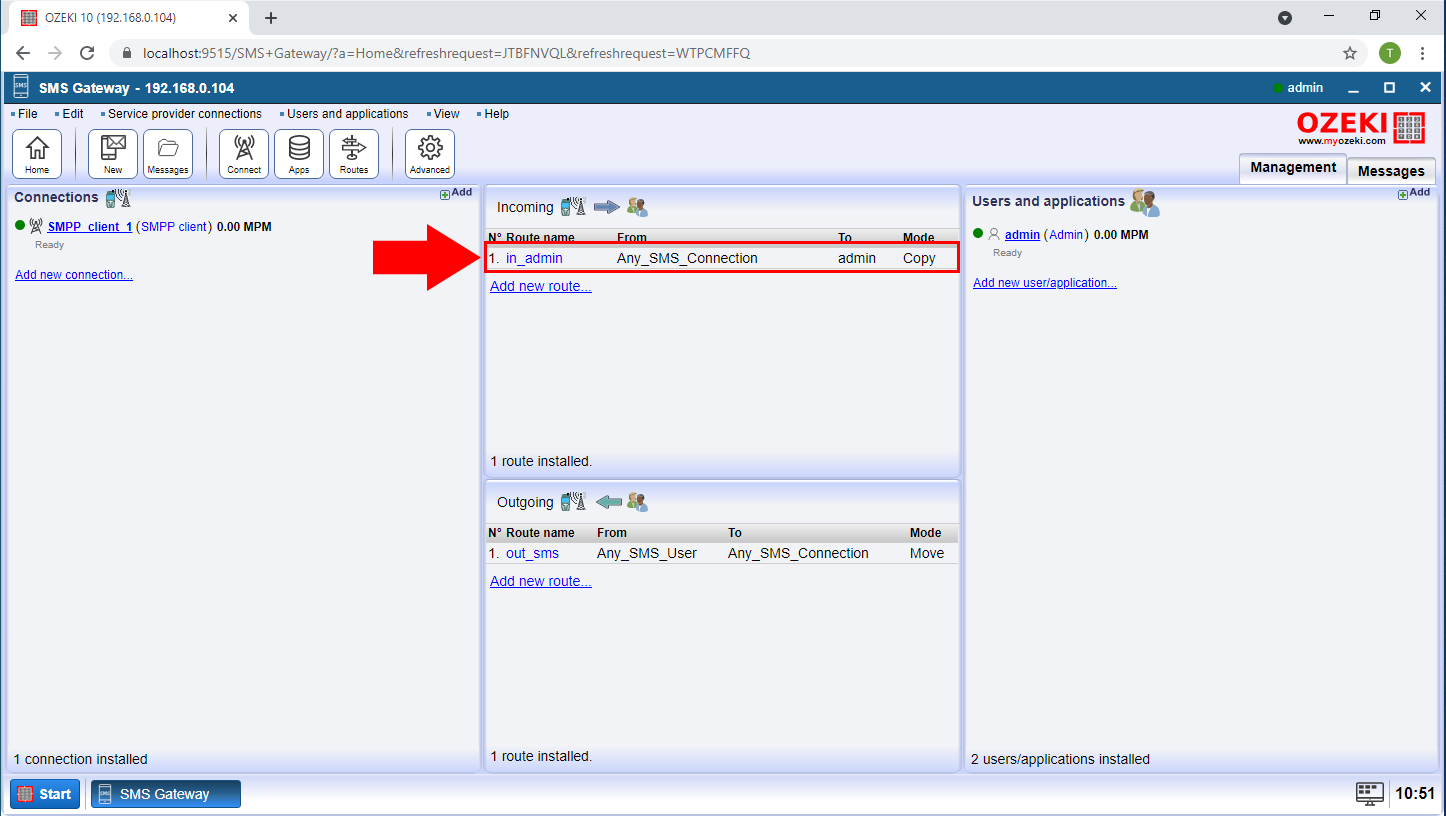
Entschlüsselungsmodifikator erstellen
Sie müssen auch für diese Verbindung eine Modifikation erstellen. Klicken Sie auf den Modifikationen-Tab und suchen Sie nach dem blauen Button Neuen Modifikator erstellen. Klicken Sie darauf und Sie sehen einen Bereich auf der rechten Seite. Dort sehen Sie alle Modifikationsoptionen (Abbildung 6). Wählen Sie den Punkt Entschlüsselung, damit Sie diesen Kanal verwenden können, um verschlüsselte Nachrichten in lesbarer Form anzuzeigen.
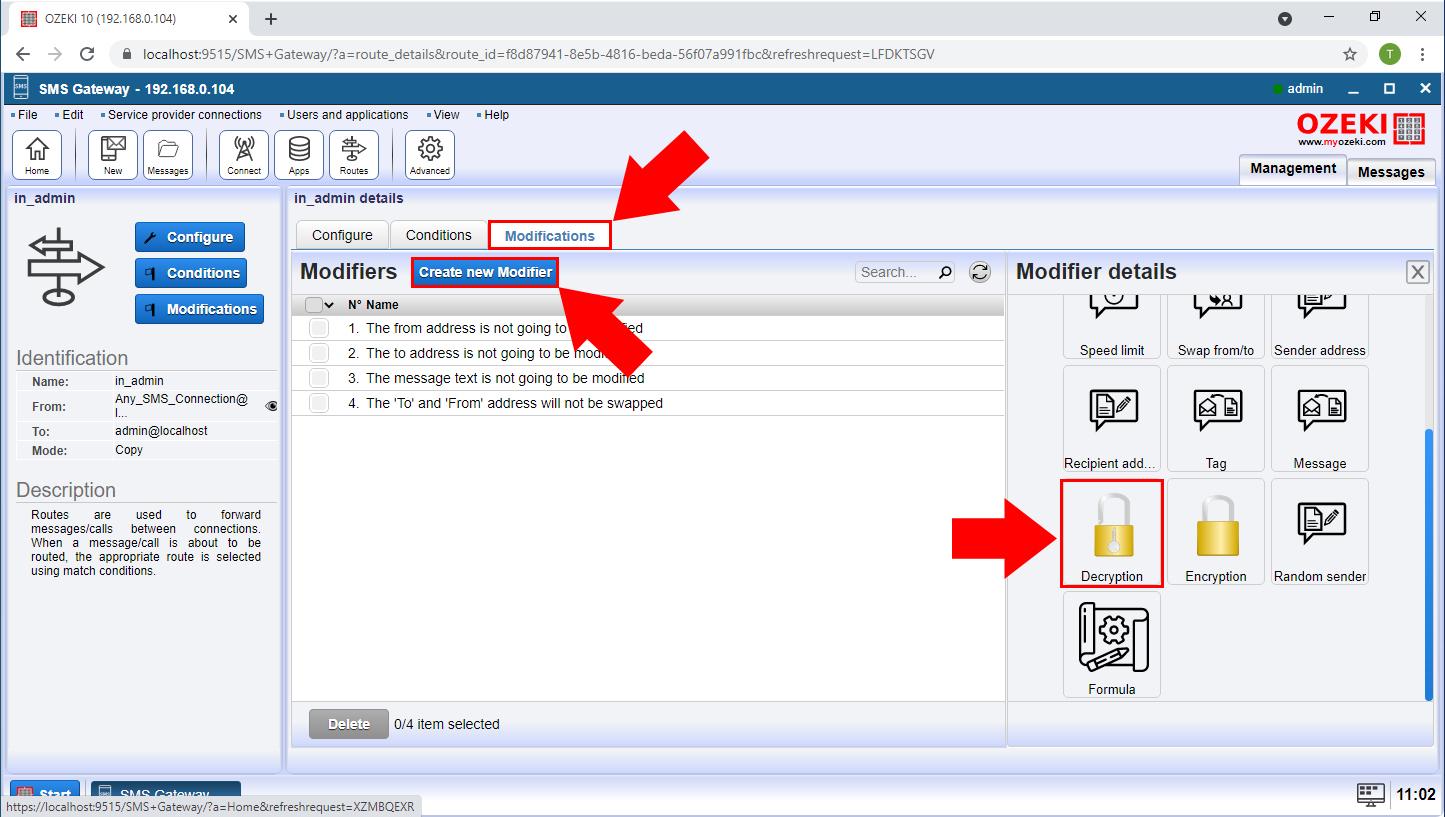
Passwortschutz hinzufügen
Auf der Modifikator-Detailseite müssen Sie dasselbe Passwort angeben, das Sie für die ausgehende Verbindung auf dem anderen Computer verwendet haben. Sie finden das Textfeld dafür im Entschlüsselungs-Groupbox (Abbildung 7). Es ist wichtig, dasselbe Passwort einzugeben, damit beide Computer dieselbe Verschlüsselungssprache verwenden. Klicken Sie auf den Button Ok, wenn Sie die Einrichtung abgeschlossen haben.
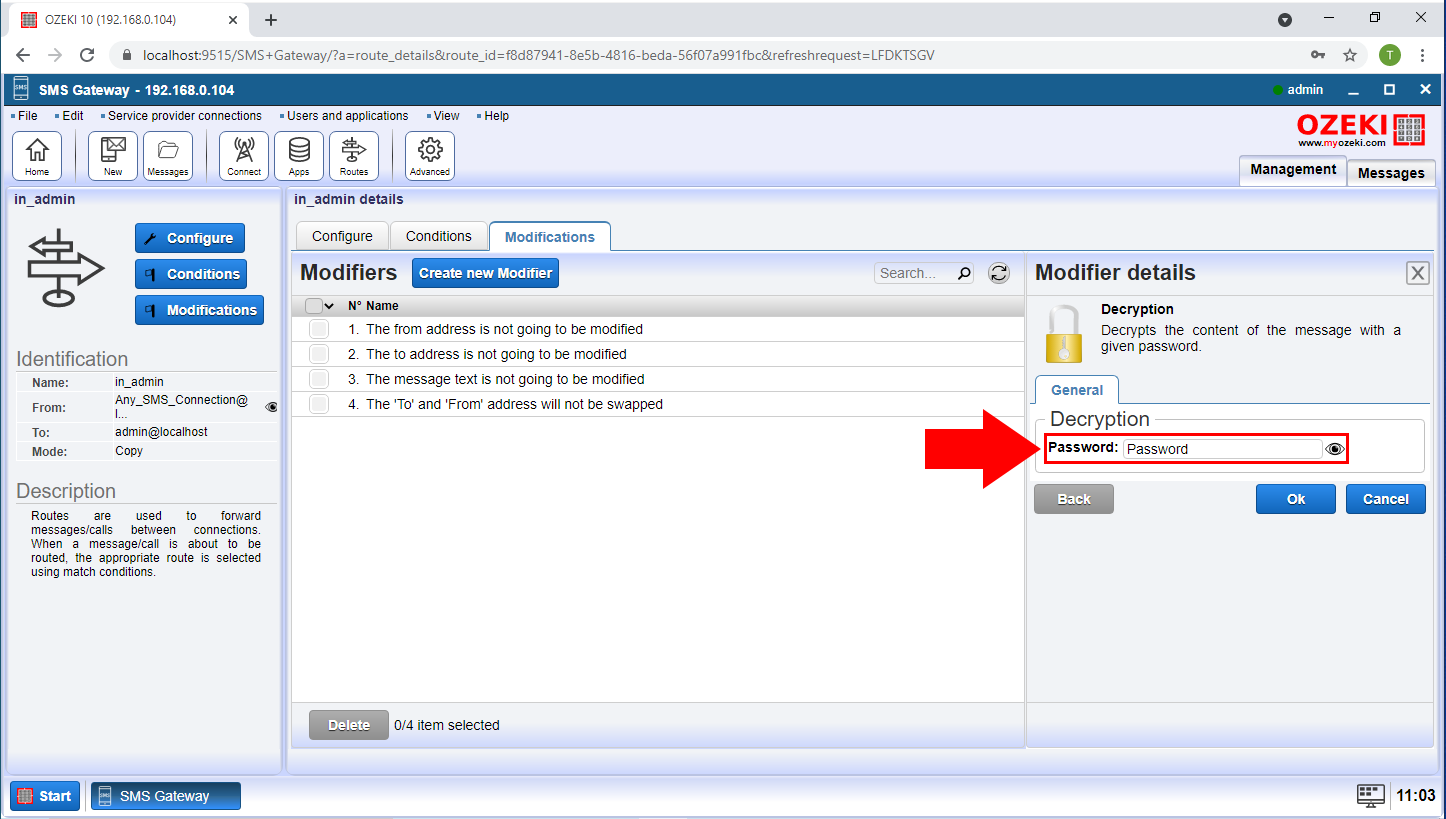
Test-SMS-Nachricht senden
Um den Verschlüsselungsmodifikator zu testen, senden Sie eine Testnachricht an den anderen Computer. Suchen Sie dazu nach dem Neu-Button in der Toolbox neben dem Home-Button. Klicken Sie darauf und Sie sehen das Nachrichtenverfassen-Panel (Abbildung 8). Geben Sie im "An"-Groupbox die Adresse des anderen Computers mit der Entschlüsselungsfunktion an. Geben Sie einen Text in das Nachrichten-Textfeld ein und klicken Sie auf den Ok-Button, um die Nachricht zu verschlüsseln und zu senden.
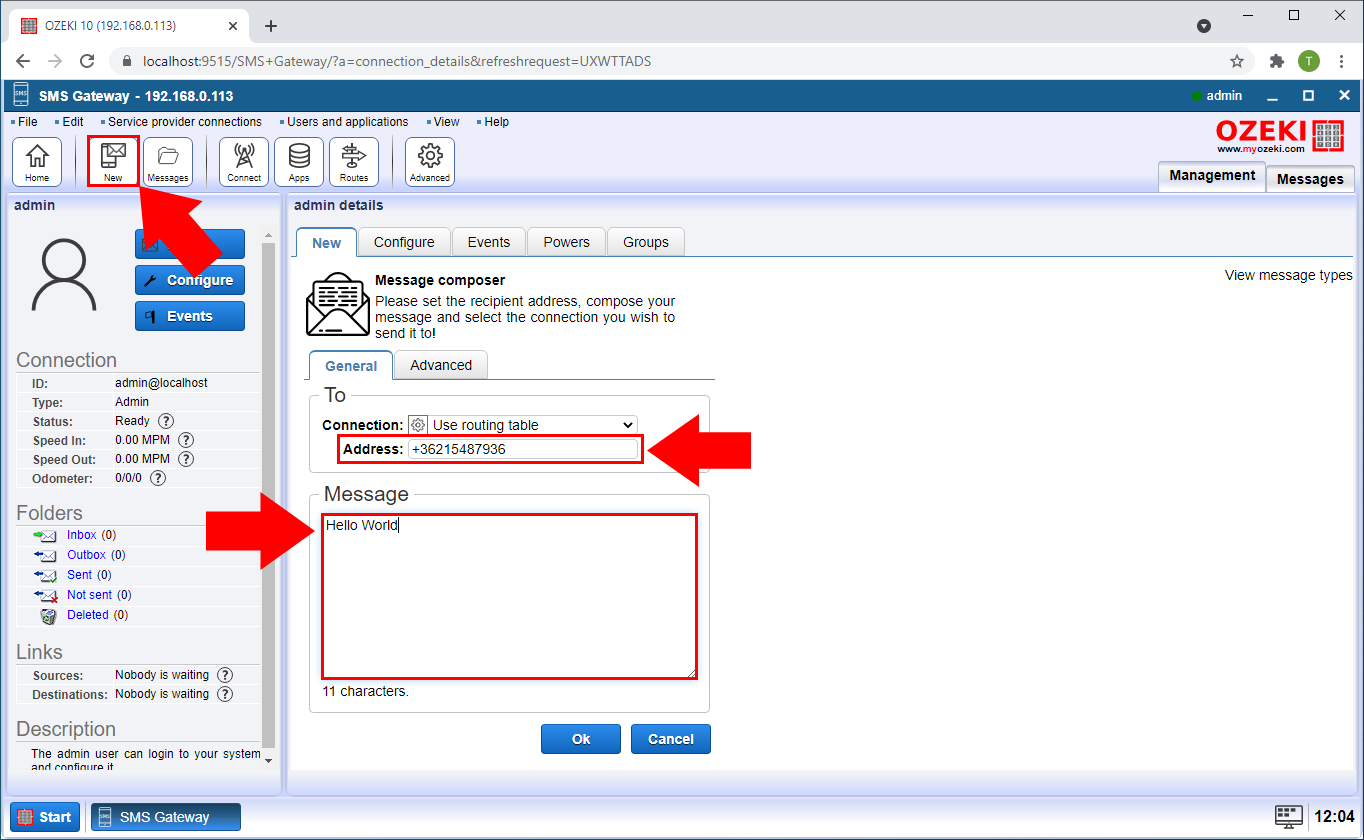
Verschlüsselte SMS
Wie Sie in Abbildung 9 sehen können, ist die gesendete Nachricht jetzt verschlüsselt und für das menschliche Auge nicht lesbar. Um die Liste der Gesendeten Nachrichten aufzurufen, klicken Sie auf den Ordner "Gesendet" im Ordner-Groupbox im Admin-Detailbereich auf der linken Seite. Klicken Sie auf den blauen Link Gesendet, um hierher zu gelangen.
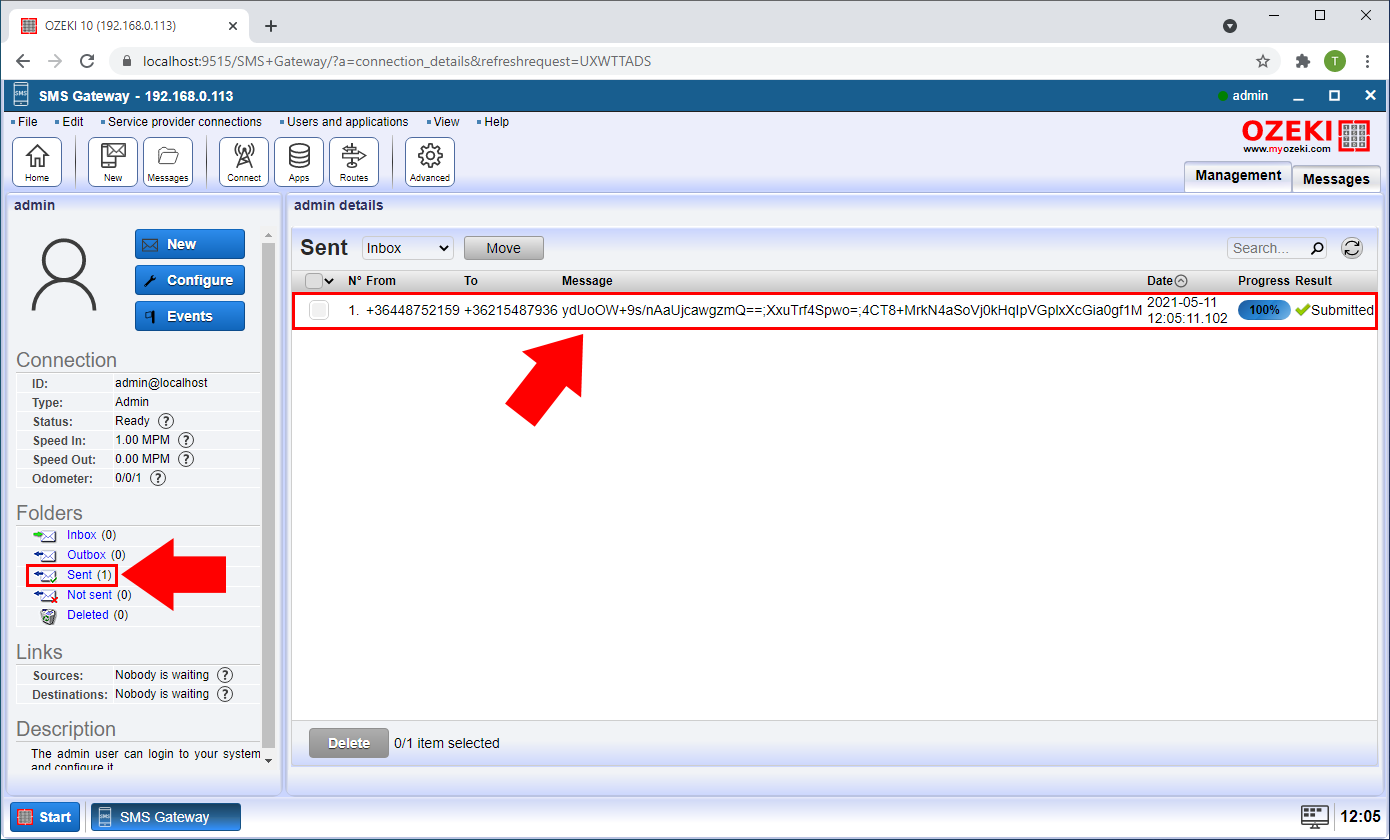
Wenn Sie eine verschlüsselte Nachricht mit identischen Passwörtern senden, könnte die andere Maschine die Nachricht entschlüsseln und anzeigen. Im Abschnitt Nachricht können Sie sehen, dass der Text, den wir in die gesendete Nachricht eingegeben haben, derselbe ist, der empfangen wurde (Abbildung 10).